ネットワーク設定は、どのサーバー構成でも最も重要であり、創設の役割を果たします。この記事では、Linuxシステムで最も重要で一般的に使用されている2つのユーティリティであるNMTUIとNETPLANの使用法を紹介します。これらのユーティリティの両方を使用して、適切なIP、サブネットマスク、およびゲートウェイを割り当てることにより、ネットワーク設定を構成できます。 NMTUI(Network Managerテキストユーザーインターフェイス)は、NMCLI(Network Managerコマンドラインインターフェイス)の代替手段です。 Netplanは、YAML記述ファイルを使用してネットワークインターフェイスを構成するLinuxコマンドラインユーティリティです。
前提条件:
この記事の前提条件は、LinuxシステムでDebianまたはRHELオペレーティングシステムをsudo権限で実行していることです。
ステップ1:システムログイン
システムにログインすることから始めましょう。この場合はUbuntuであるDebianシステムでNMTUIまたはNetplanを使用してネットワークインターフェイスを構成する必要があります。
以下に示すように、シェルターミナルを開くか、ホストサーバーからコンソールに接続します。
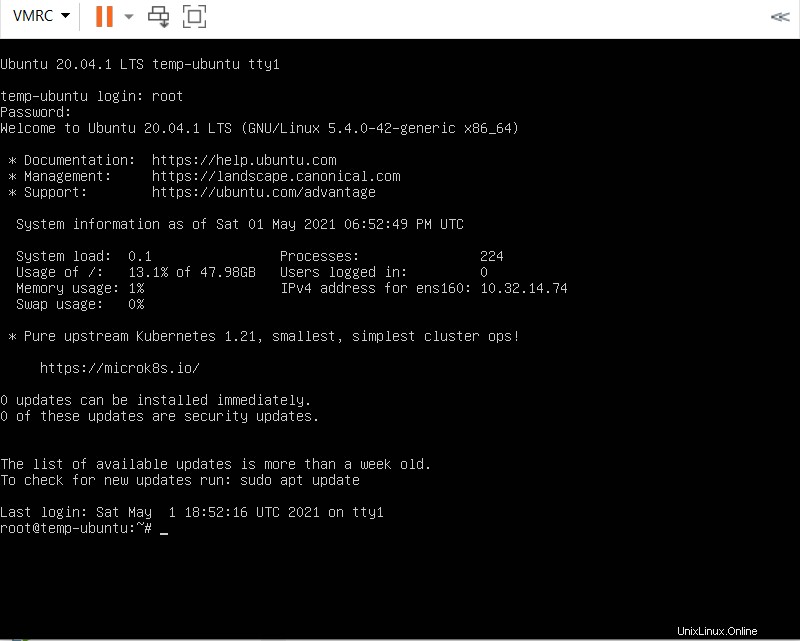
ステップ2:ネットワークインターフェースの確認
ネットワークインターフェイスを確認するには、以下のように「ifconfig」または「ip」コマンドを使用します。
# ip a
# ifconfig
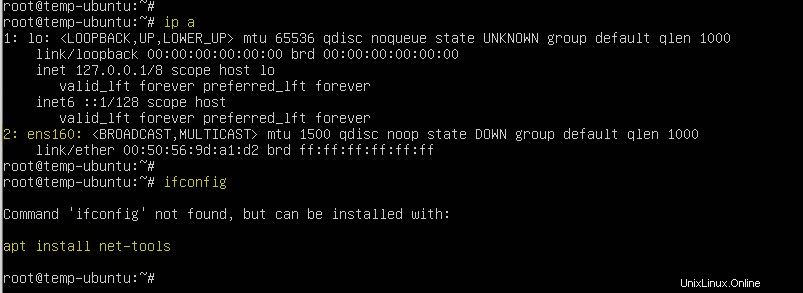
ここでそのインターフェースの詳細を見ることができるので、次のステップでこのインターフェースにIPを割り当てます。
ステップ3:Netplanを使用したIPの割り当て
NetplanユーティリティはデフォルトでUbuntu20LTSに付属しているため、構成ファイルを使用して構成する必要があります。
お気に入りのエディターのいずれかを使用してネットワークインターフェイスの.yaml構成ファイルを開き、必要なパラメーターをYAML形式で追加します。
# vim /etc/netplan0/00-installer-config.yaml
# This is the network config written by 'subiquity' network: version: 2 ethernets: ens160: addresses: [xx.xx.xx.xx/24] gateway4: xx.xx.xx.x nameservers: addresses: [8.8.8.8, 8.8.4.4]
「:wq!」を使用してファイルを保存して閉じてから、「netplanapply」コマンドを実行して構成を有効にします。
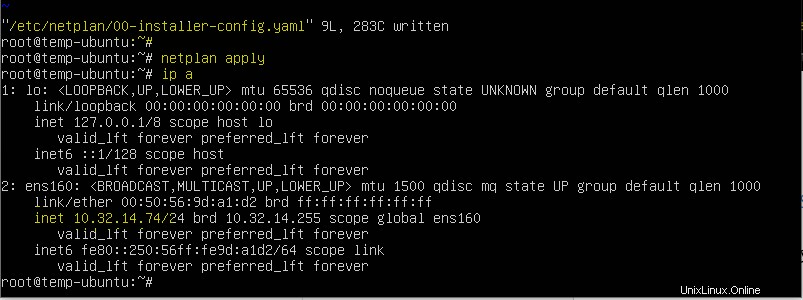
ここでは、ネットワークインターフェイスが割り当てられたIPアドレスで稼働していることがわかります。
ネットプランの使用について詳しく知るには、ヘルプパラメータを使用できます。
# netplan –help
使用法:/ usr / sbin / netplan [-h] [–debug]…
YAMLでのネットワーク構成
オプションの引数:
-h、–helpこのヘルプメッセージを表示して終了します
–debugデバッグメッセージを有効にする
使用可能なコマンド:
ヘルプこのヘルプメッセージを表示する
現在のネットプラン構成を実行中のシステムに適用する
generateバックエンド固有の構成ファイルを/etc/netplan/*.yaml
から生成しますinfo現在のネットプランのバージョンと利用可能な機能を表示する
ipシステムからIP情報を取得します
自動ロールバックを使用して、実行中のシステムに新しいネットプラン構成を適用してみてください
ステップ4:NMTUIを使用したIPの割り当て
NMTUIは、Linuxシステムでネットワークインターフェイスを構成するための代替ツールであり、Network Manager TextUserInterfaceの略です。 RHEL / CentOS 7以降のバージョンのデフォルトのリポジトリで利用できますが、この場合のようにUbuntu 20 LTSを使用している場合は、最初にインストールする必要があります。
UbuntuにNMTUIをインストールするには、端末で以下のコマンドを実行します。
# apt install network-manager
インストール後、以下のコマンドを実行してシステムでこれを実行すると、そのインターフェイスがポップアップ表示されます。
# nmtui
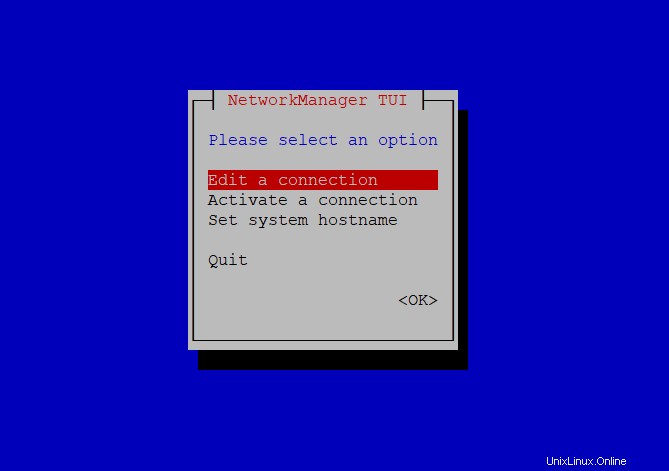
ここに示すように、他の接続インターフェースを編集またはアクティブ化したり、システムのホスト名を設定したりできます。
[接続の編集]に移動して、ネットワークアドレスに従ってIPv4構成を構成します。
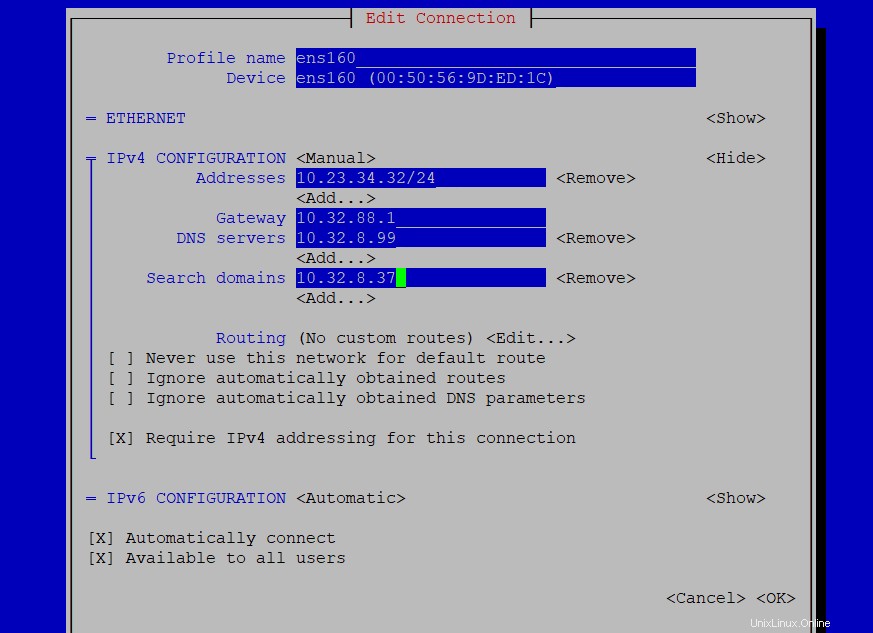
必ず[自動接続]オプションをオンにしてから、[OK]を選択して変更を保存してください。加えた変更を適用するには、以下のコマンドを実行してネットワークサービスを再起動します。
# systemctl restart network
これで、IPステータスを確認して、接続されているインターフェースに割り当てる必要があります。
結論:
この記事では、NetplanとNMTUIを使用したネットワークインターフェイスの設定について学習しました。ネットワークインターフェイスの設定は、すべてのシステム管理者とサーバーエンジニアがネットワーク経由でアクセスできるようにするために行う必要のある最も基本的な手順の1つです。この記事がシステムネットワークの構成に役立つことを願っています。